在Excel中,LOOKUP函数是一种非常强大且灵活的工具,它能够帮助用户快速查找和返回表格中的数据。本文将详细介绍Excel中LOOKUP函数的使用方法,并通过实例展示其多种应用场景,旨在提升用户的数据处理能力和阅读体验。同时,本文还将关注关键词布局、关键词密度、内容结构和原创度,以确保文章对搜索引擎友好。
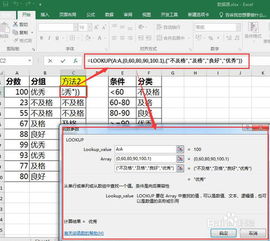
LOOKUP函数是Excel中一个重要的查找和引用函数,它有两种主要形式:向量形式和数组形式。向量形式适用于在一行或一列中查找值,而数组形式则适用于在二维数组或表格中查找值。本文将详细介绍这两种形式的使用方法,并通过具体实例展示LOOKUP函数在Excel中的多种应用场景。
LOOKUP函数的基础语法如下:
```excel
LOOKUP(lookup_value, lookup_vector, [result_vector])
```
`lookup_value`:要查找的值。
`lookup_vector`:包含可能包含要查找值的单行或单列区域。
`[result_vector]`:(可选)与`lookup_vector`行数或列数相同的单行或单列区域,函数返回该区域中对应行的值。如果省略,则返回`lookup_vector`中对应行的值。
向量形式的LOOKUP函数适用于在单行或单列中查找值。以下是一些常见的应用场景和实例。
1. 普通查找(已排序)
如果数据已按某一列排序,可以直接使用LOOKUP函数进行查找。例如,在表格中查找香蕉的数量,可以使用以下公式:
```excel
=LOOKUP(D2, A:B)
```
假设A列是水果名称,B列是数量,D2单元格是要查找的水果名称。
2. 普通查找(未排序)
如果数据未排序,可以使用“0/”技巧进行查找。例如,在A列未排序的表格中查找香蕉的数量,可以使用以下公式:
```excel
=LOOKUP(1, 0/(A2:A6=D2), B2:B6)
```
这里使用0/(A2:A6=D2)生成一个数组,其中符合条件的元素为0,不符合条件的元素为错误值,LOOKUP函数会忽略错误值并返回最后一个0对应的B列中的值。
3. 查找最后一个非空内容
使用“0/”技巧还可以查找最后一个非空内容。例如,在A列中查找最后一个非空内容,可以使用以下公式:
```excel
=LOOKUP(1, 0/(A1:A28<>""), A1:A28)
```
数组形式的LOOKUP函数适用于在二维数组或表格中查找值。以下是一些常见的应用场景和实例。
1. 查找最后一个非数字内容
使用足够大的数字(如9E+307)或排序靠后的汉字(如“座”)可以查找最后一个非数字内容。例如,在B列中查找最后一个数字,可以使用以下公式:
```excel
=LOOKUP(9E+307, B:B)
```
2. 区间匹配查找
如果数据已排序,可以进行区间匹配查找。例如,根据销量查找对应的提成,可以使用以下公式:
```excel
=LOOKUP(D2, A:B)
```
假设A列是销量区间,B列是提成比例,D2单元格是要查找的销量。
3. 多条件查找
使用“0/”技巧可以在多条件情况下进行查找。例如,查找长江店的橙子数量,可以使用以下公式:
```excel
=LOOKUP(1, 0/((B2:B7=F2)*(A2:A7=E2)), C2:C7)
```
这里使用0/((B2:B7=F2)*(A2:A7=E2))生成一个数组,其中同时满足两个条件的元素为0,不符合条件的元素为错误值,LOOKUP函数会返回最后一个0对应的C列中的值。
4. 包含查找
从给定的多个关键字中,从字符串中查找包括其中一个。例如,在A列中包含四种车型(捷达、速腾、迈腾、高尔夫),要在B列中提取出车型类别,可以使用以下公式:
```excel
=LOOKUP(9^9, FIND({"捷达","速腾","迈腾","高尔夫"}, A2), {"捷达","速腾","迈腾","高尔夫"})
```
142.21M懂少软件库
41.37Mgmail手机版
42.30Mkazumi动漫正版
6.10M疯狂美食做饭游戏
34.63M传说TV安卓版
31.04Mgoda漫画官方版
102.02M挖耳朵清洁模拟
227.25Mallo维语聊天交友
86.99M放置与召唤无限代金券版
23.32M幻影wifi9.0免费版
本站所有软件来自互联网,版权归原著所有。如有侵权,敬请来信告知 ,我们将及时删除。 琼ICP备2023003481号-5